一、惠普激光p1108打印机驱动win11打印机介绍
惠普LaserJet P1108是一款黑白激光打印机,以紧凑设计、快速打印(每分钟18页)和节能特性著称。适用于家庭及小型办公场景,支持高质量文本输出,耗材采用HP 88A硒鼓,经济耐用。

二、惠普激光p1108打印机驱动win11打印机驱动兼容性
该驱动官方支持Windows 11、Windows 10、Windows 8.1、Windows 8、Windows 7(32/64位)及Windows Server部分版本。macOS系统需通过AirPrint或HP通用打印驱动实现兼容,但不支持Windows XP及更旧系统。
三、惠普激光p1108打印机驱动win11驱动安装步骤
- 点击下载惠普激光p1108打印机驱动win11驱动
- 双击下载的安装包等待安装完成
- 点击电脑医生->打印机驱动
- 确保USB线或网络链接正常
- 驱动安装完成之后重启电脑,打开电脑医生->打印机连接
(由金山毒霸-电脑医生,提供技术支持)
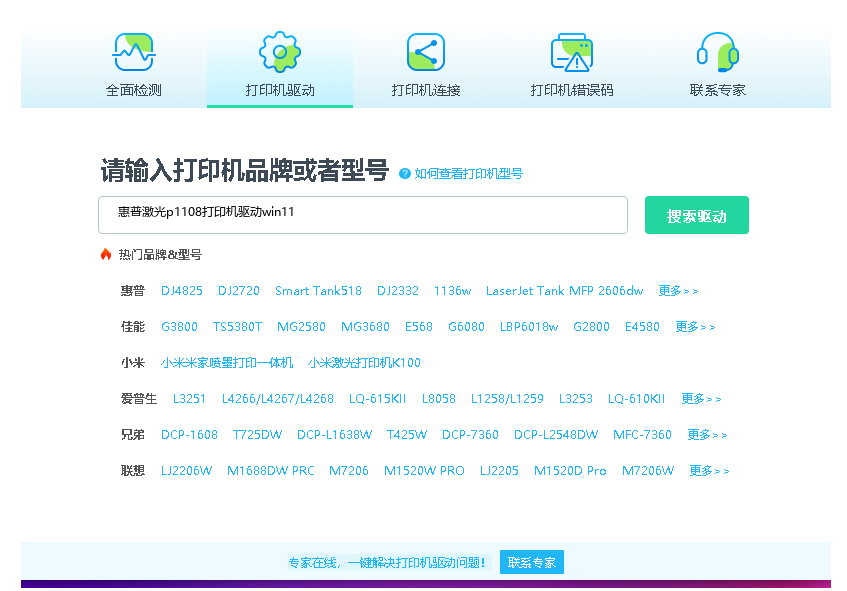

四、惠普激光p1108打印机驱动win11打印机其他信息
1、常见驱动错误及解决方法
1. '驱动未安装'错误:以管理员身份重新运行安装程序。2. '打印机脱机':检查USB连接或网络状态,重启打印机和电脑。3. 打印队列卡住:打开系统服务重启'Print Spooler'服务。4. 签名验证阻止安装:在Windows安全中心临时禁用驱动强制签名。
2、如何更新驱动
推荐两种更新方式:1. 访问HP官网下载最新驱动覆盖安装。2. 通过设备管理器更新:右键点击Windows开始菜单→设备管理器→打印队列→右键HP P1108→选择'更新驱动程序'→自动搜索更新。定期更新可修复兼容性问题并提升性能。
3、适用场景和使用建议
P1108适合家庭作业、SOHO办公及低频次商业文档打印。建议:1. 每月至少打印一次防止硒鼓干涸。2. 使用原装硒保障打印质量。3. 避免连续大量打印以防过热。4. 节省模式下单页打印成本更低。
五、总结
惠普P1108驱动安装需严格匹配操作系统版本,建议从官网获取最新驱动。遇到问题时优先检查连接和系统服务状态,定期更新驱动可确保稳定运行。该打印机是经济型黑白打印的理想选择。


 下载
下载








